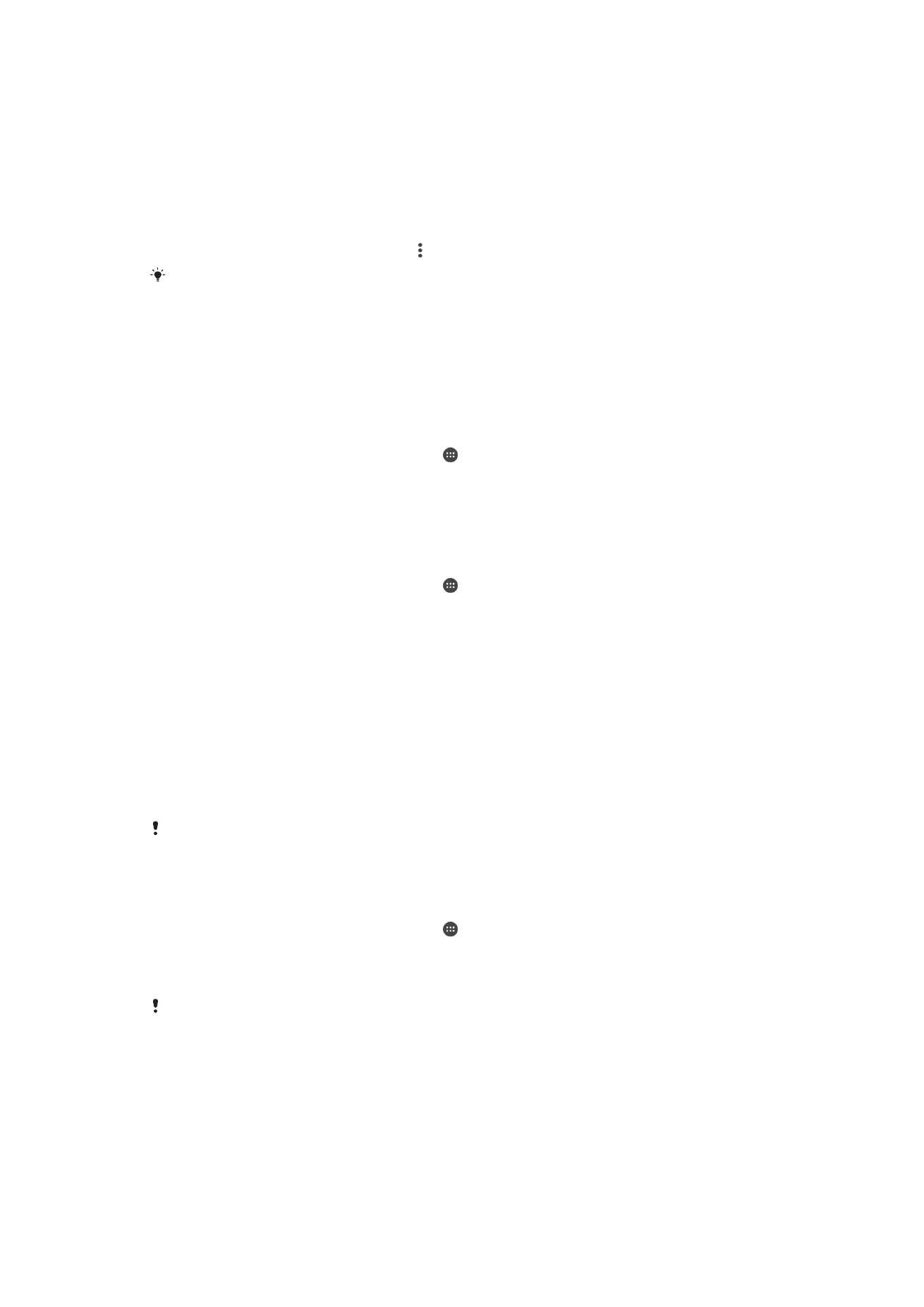
Ограничение вызовов
Можно заблокировать все или отдельные категории входящих и исходящих вызовов. Если вы
получили от поставщика услуг код PIN2, вы можете использовать функцию «Разрешенные
номера» для ограничения исходящих вызовов. Если в вашу подписку включена услуга голосовой
почты, вы можете отправлять все входящие вызовы от определенного контакта прямо на
голосовую почту. Если вы хотите блокировать определенный номер, загрузите приложения из
Google Play™, которые поддерживают эту функцию.
Функция «Разрешенные номера» поддерживается не всеми сетевыми операторами.
Обратитесь к своему сетевому оператору и выясните, поддерживает ли эту функцию
ваша SIM-карта или сетевая служба.
Блокировка входящих или исходящих вызовов
1
Перейдите на Начальный экран и коснитесь .
2
Найдите и коснитесь Настройки > Вызов.
3
Коснитесь Запрет вызовов, после чего выберите соответствующий вариант.
4
Введите пароль и коснитесь ОК.
При первой настройке запрета вызовов необходимо ввести пароль, чтобы активировать
эту функцию. Для изменения параметров запрета вызовов необходимо использовать тот
же пароль.
72
Это Интернет-версия документа. © Печать разрешена только для частного использования.
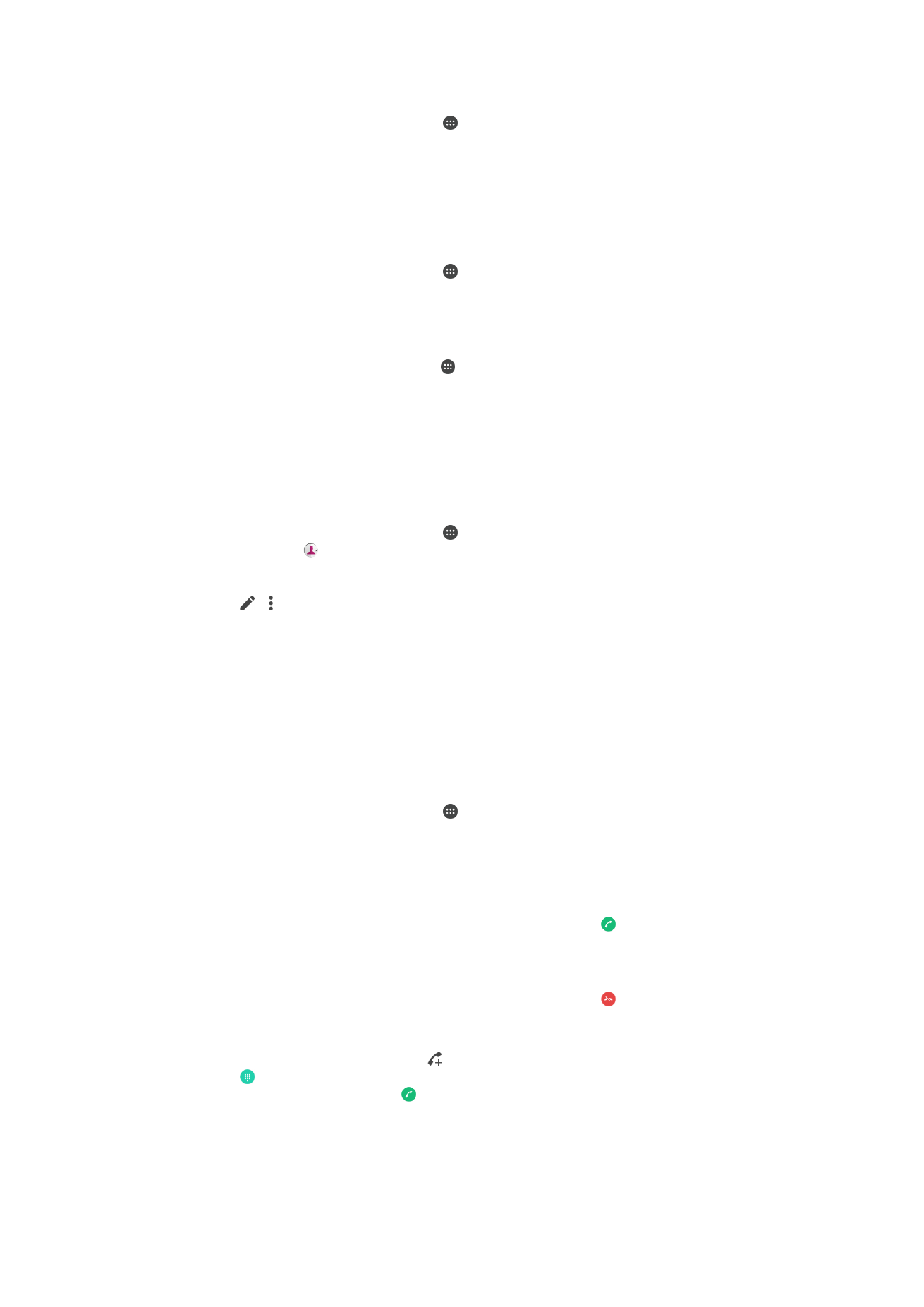
Включение и отключение функции «разрешенные номера»
1
Перейдите на Начальный экран и коснитесь .
2
Найдите и коснитесь Настройки > Вызов > Разрешенные номера.
3
Чтобы включить разрешенные номера, выберите Включить разрешенные
номера. Чтобы отключить разрешенные номера, выберите Отключить
разрешенные номера.
4
Введите код PIN2 и коснитесь ОК.
Доступ к списку разрешенных адресатов вызовов
1
Перейдите на Начальный экран и коснитесь .
2
Найдите и последовательно коснитесь Настройки > Вызов > Разрешенные
номера > Разрешенные номера.
Изменение кода PIN2 SIM-карты
1
перейдите на Начальный экран и коснитесь .
2
Найдите и последовательно коснитесь Настройки > Вызов.
3
Последовательно коснитесь Разрешенные номера > Изменить PIN2.
4
Введите старый код PIN2 SIM-карты и коснитесь ОК.
5
Введите новый PIN2-код SIM-карты и коснитесь ОК.
6
Подтвердите новый PIN2 и коснитесь ОК.
Отправка входящих вызовов от конкретного контакта непосредственно на
голосовую почту
1
Перейдите на Начальный экран и коснитесь .
2
Найдите и коснитесь .
3
Выберите контакт, для которого вы хотите настроить автоматическое перенаправление
всех входящих вызовов на голосовую почту.
4
Коснитесь > .
5
Установите флажок Все вызовы на голос. почту.
6
Коснитесь СОХРАНИТЬ.